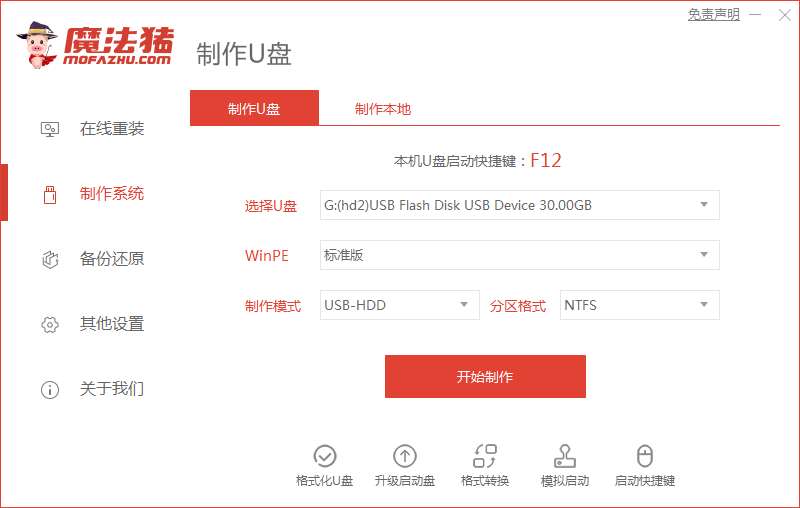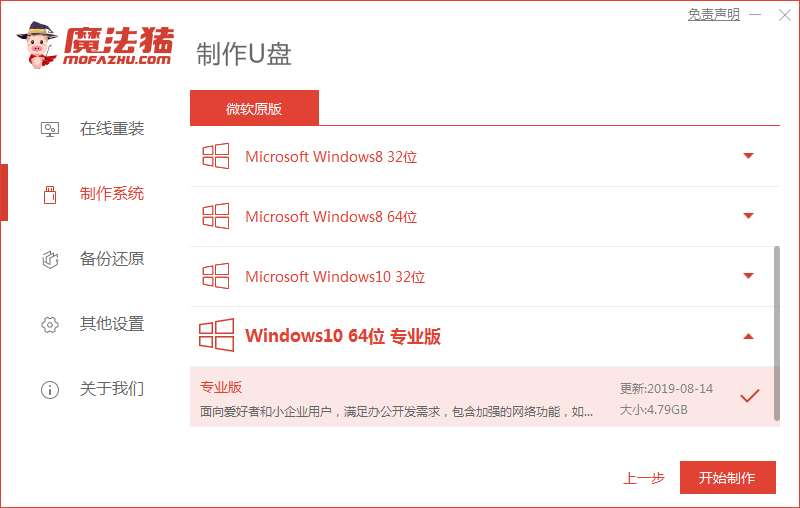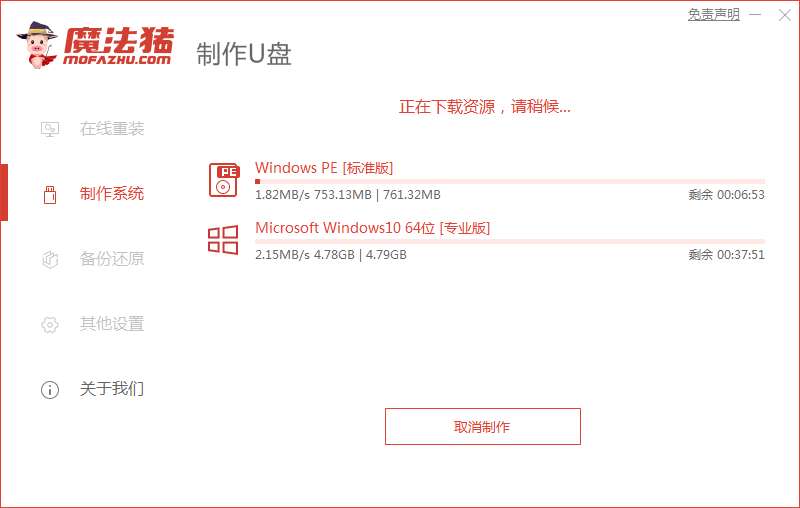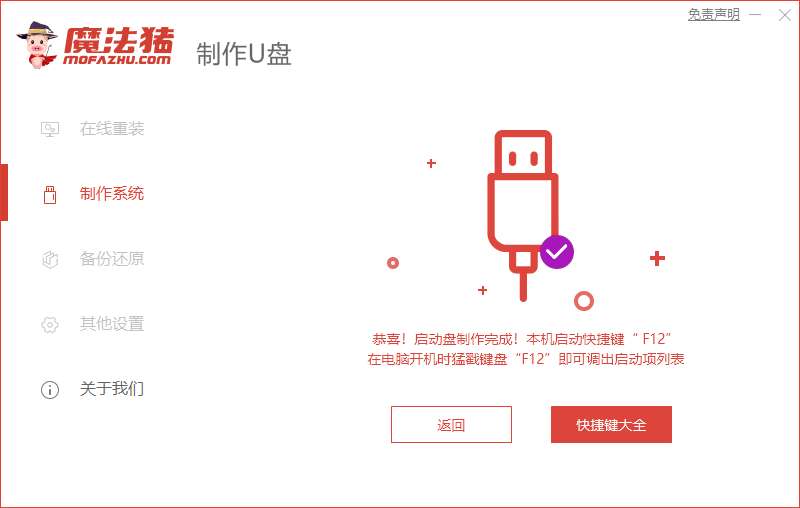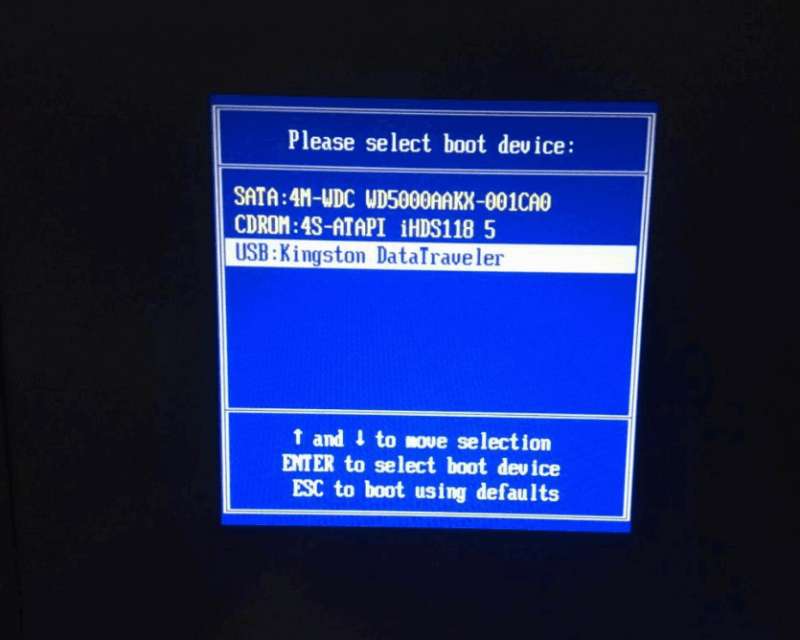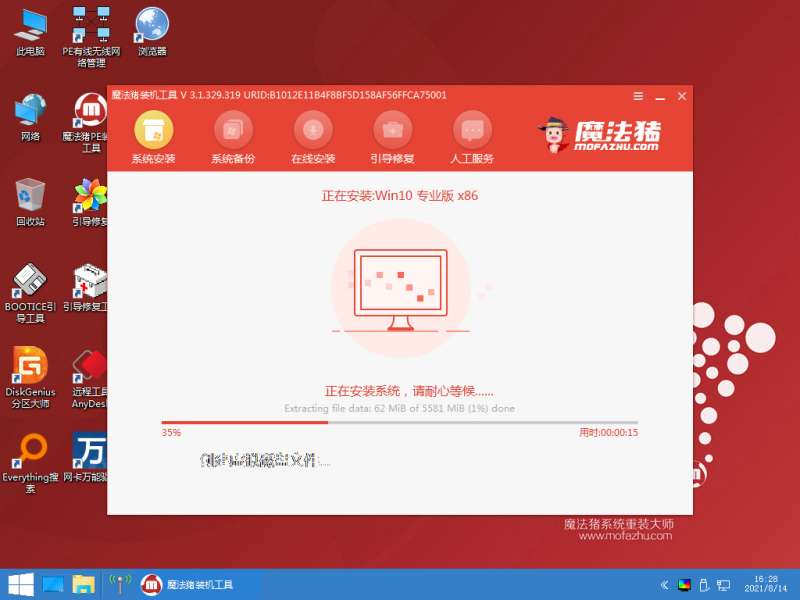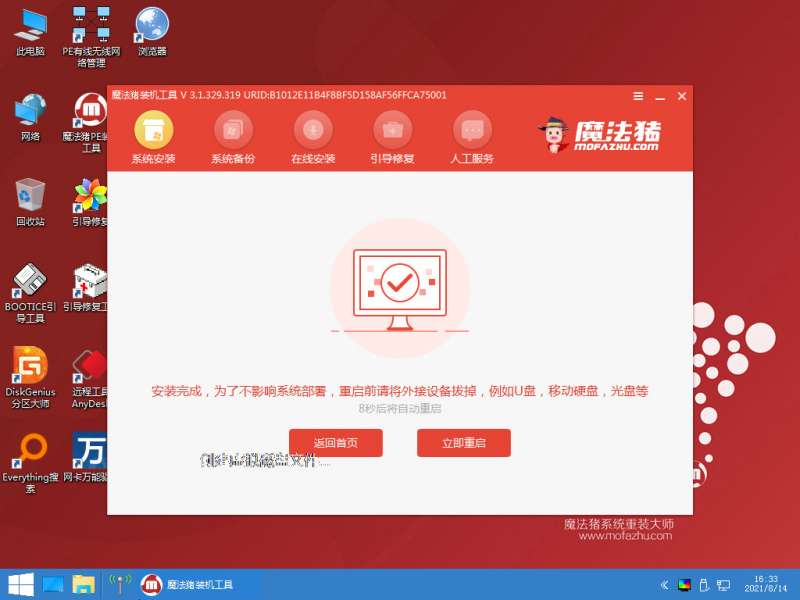u盘装系统win10如何操作?u盘不仅是非常实用的可移动硬盘工具,还是能重装系统的启动盘工具.有网友想给电脑安装win10系统,不知道u盘怎么装win10系统.下面就演示下win10 u盘装系统教程图解.
u盘怎么装win10
工具/原料
系统版本:windows10
品牌型号:台式机/笔记本电脑
制作工具:魔法猪系统重装大师V1940
方法步骤
1.当我们需要使用u盘装系统时,首先将u盘插到电脑当中,打开桌面上的工具,点击制作系统下的开始制作选项。
2.找到win10系统进行下载,我们点击“开始制作”选项。
3.工具会开始制作启动盘,我们耐心等待启动盘制作完成即可。
4.启动盘制作完成后,将电脑进行重启。
5.在开机启动的时候按下启动热键设置u盘作为第一启动项。
6.装机工具会开始自动进行系统的安装操作,无需我们手动进行干涉。
7.系统安装完成之后,我们选择“立即重启”选项。
8.最后重启进入新的页面时,说明安装就成功啦。
注意事项
安装前注意桌面的重要文件记得备份
总结
当我们需要使用u盘装系统时,首先将u盘插到电脑当中,打开桌面上的工具,点击制作系统下的开始制作选项。
找到win10系统进行下载,我们点击“开始制作”选项。
工具会开始制作启动盘,我们耐心等待启动盘制作完成即可。
启动盘制作完成后,将电脑进行重启。
在开机启动的时候按下启动热键设置u盘作为第一启动项。
装机工具会开始自动进行系统的安装操作,无需我们手动进行干涉。
系统安装完成之后,我们选择“立即重启”选项。
最后重启进入新的页面时,说明安装win10系统完成啦。
以上就是安装win10系统的步骤所在,希望能给大家提供帮助